花了一整天时间写的。混迹网络多年,现在又是it圈的一员,大大小小的网站也都做过。所以今天我想详细的给大家来一篇:零基础个人网站搭建教程,动手能力强的同学应该看完就会了。
WordPress:
WordPress是使用PHP语言开发的博客平台,用户可以在支持PHP和MySQL数据库的服务器上架设属于自己的网站。全球约34%的网站都在用WordPress、小到兴趣博客、大到新闻网站,国外的学校里甚至都有WordPress相关的课程。在中国WordPress没有在国外那么火,但是依旧力压群雄,国内有不少网站都是用的WordPress,比如数字中国,爱范儿等。另外WordPress有着将近50000个扩展插件和5000个主题模板,使用WordPress甚至可以搭建一个社区或者商城。
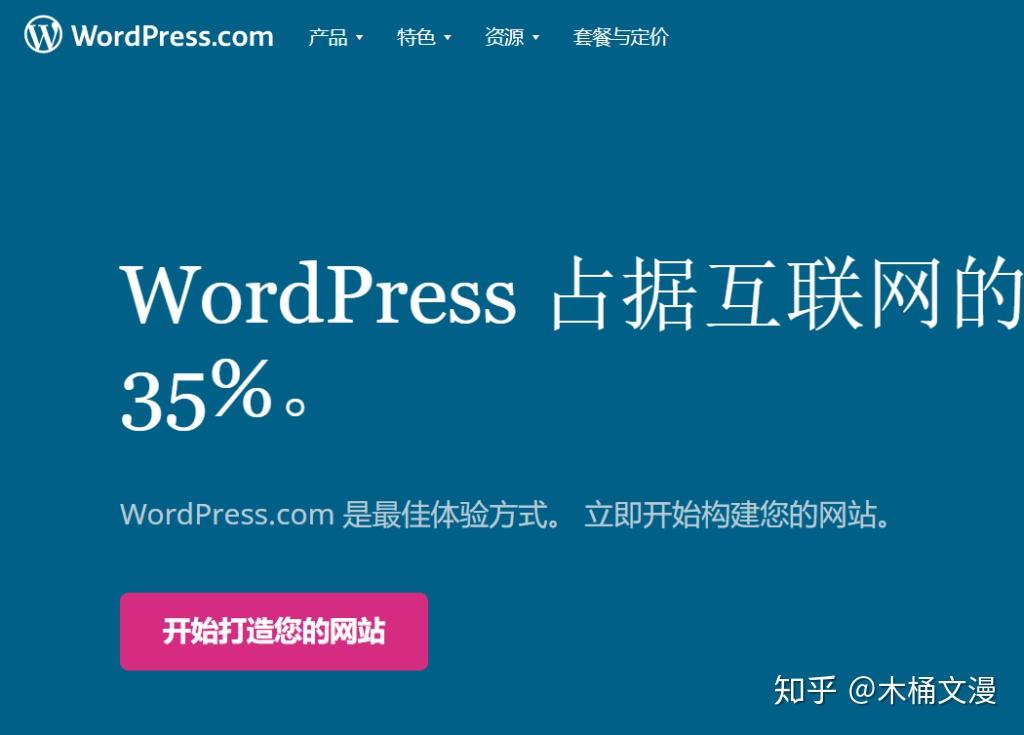
准备工作:
1、域名 (例如http://baidu.com,Godaddy、万网、腾讯云、百度云都可以)
2、主机(Web服务器,用来存放网站程序、图片等,教程用的是优网主机的
)
3、WordPress程序 (在http://cn.wordpress.org下载,优网主机内置WordPress就不下载了)
大概步骤:
1、购买域名
我在阿里云万网注册了一个域名mlhgzs.com
2、购买主机
我在优网主机买了一个CN2高防博客主机V3版,购买的时候需要我们填写一个域名,这个域名以后也可以自己修改。
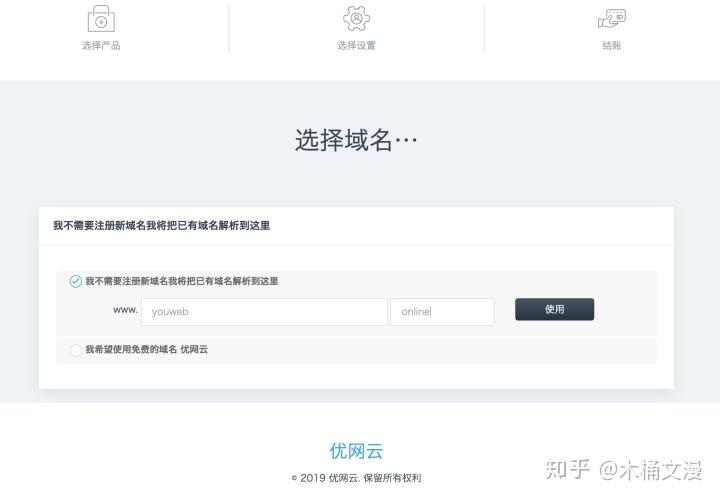
3、解析域名
也就是在DNS服务器白自己的域名和主机的IP对于关系记录起来,先找到自己主机的CANME地址,如图打码的部分
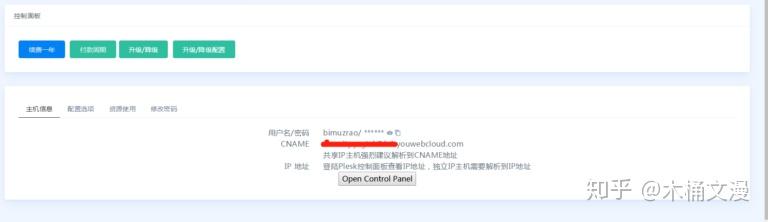
到域名服务商找到域名解析的入口,添加2条记录。如图所示主机记录分别为WWW和@ 记录值是CNAME地址,如果你的域名服务商不支持把@主机记录用CNAME方式解析,就用A记录,记录值填写IP地址
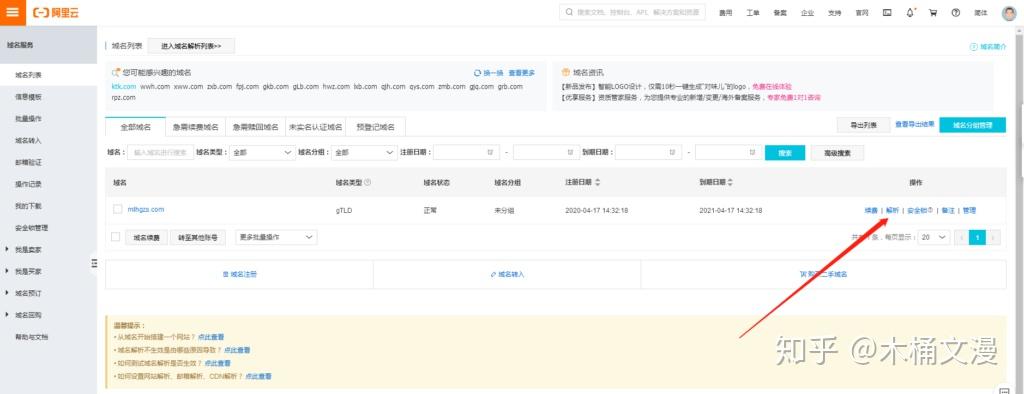
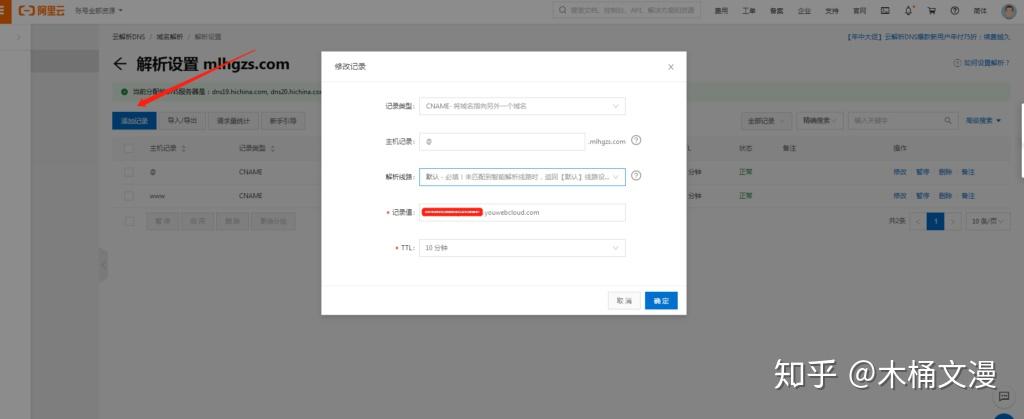
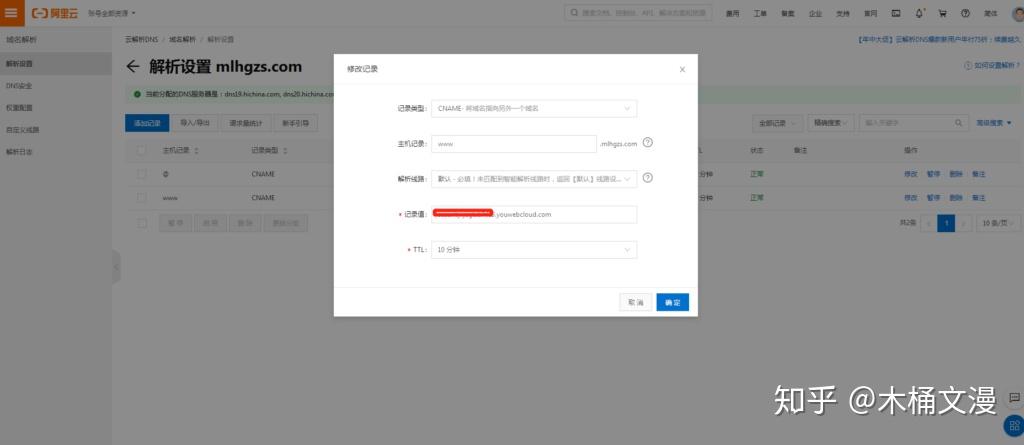
4、配置SSL
域名解析完成其实网站就可以访问了,主机内置了WordPress。但是浏览器会有安全提示,因为我们没有安装SSL安全证书。
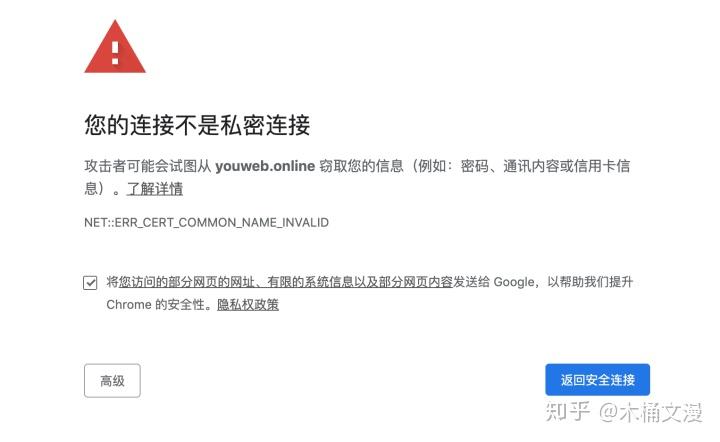
优网主机的主机管理面板内置一键申请SSL安全证书的功能,我们只需要一键申请证书即可,不用去购买再手动配置了,而且可以自动续期哦,这个很赞!
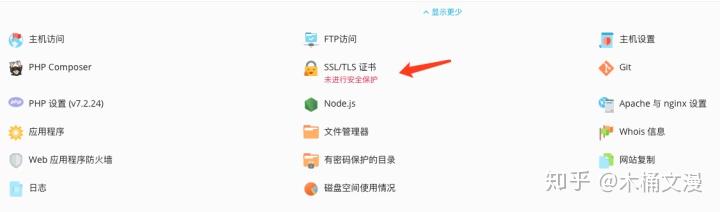
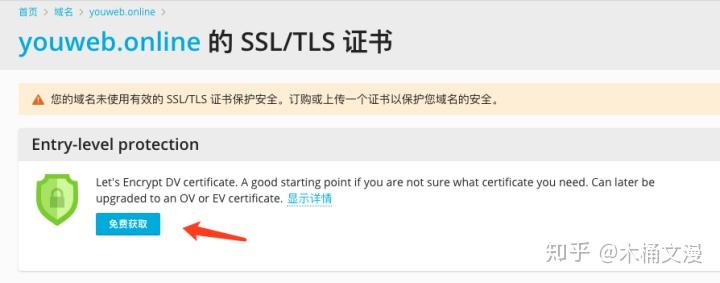
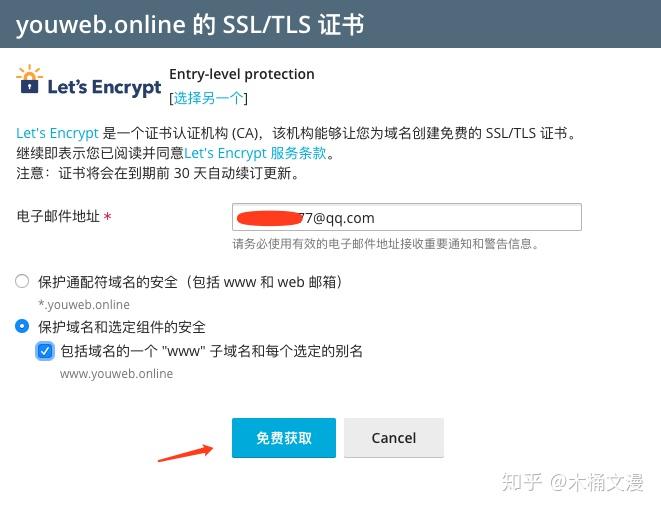
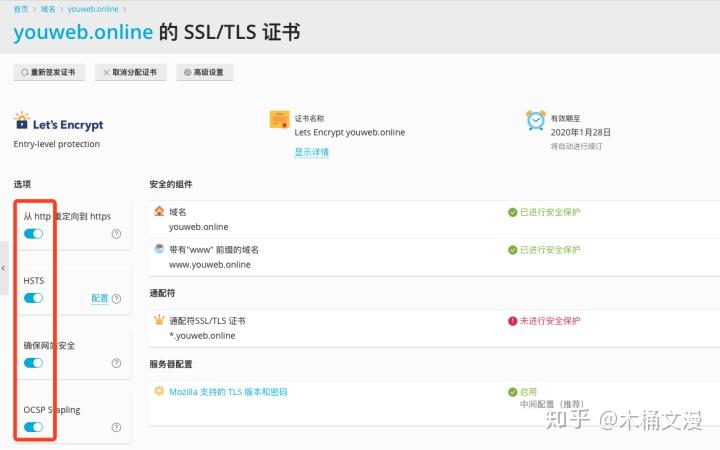
到这里我们的网站就已经可以正常访问了
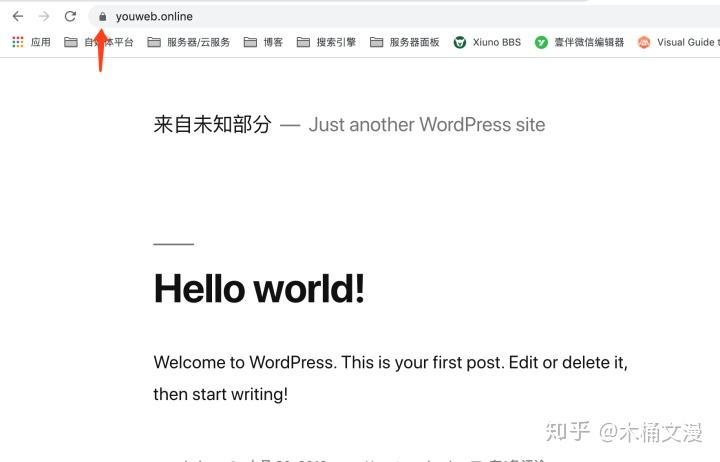
5、登陆WordPress管理后台
要登录后台先登录主机管理面板,主机管理面板深度集成了WordPress管理,可以一键登录WordPress管理后台,修改WordPress登陆信息等。
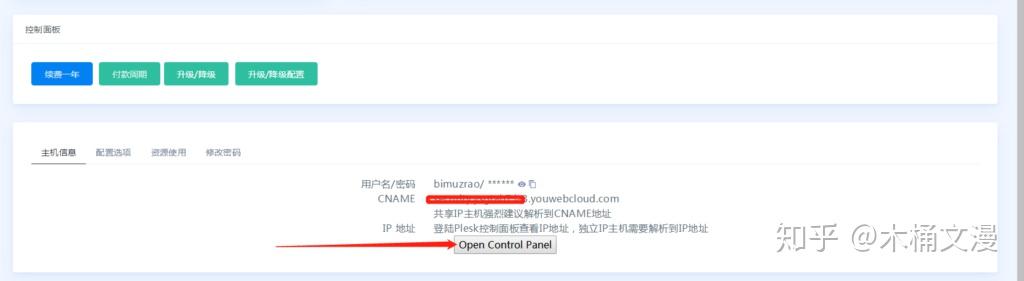
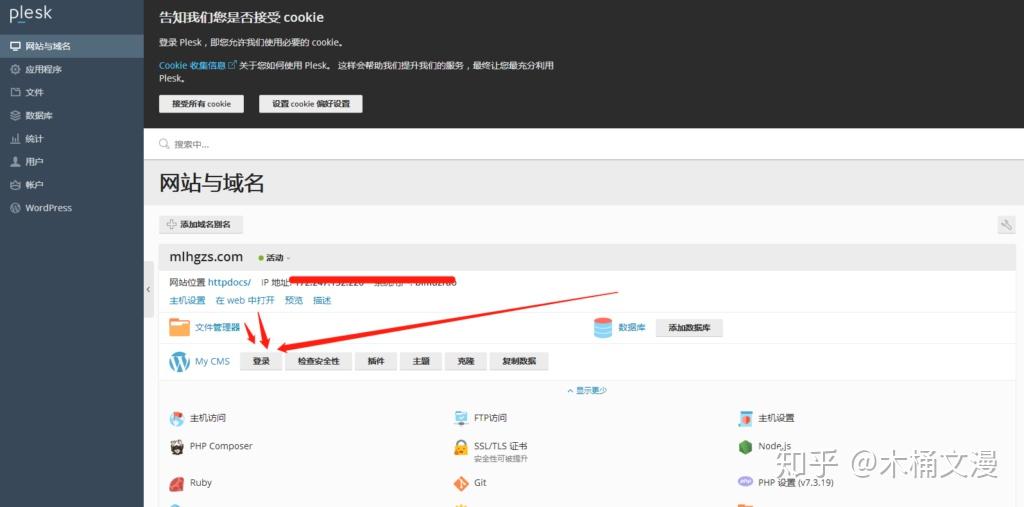
后台地址是:你的域名/wp-admin/
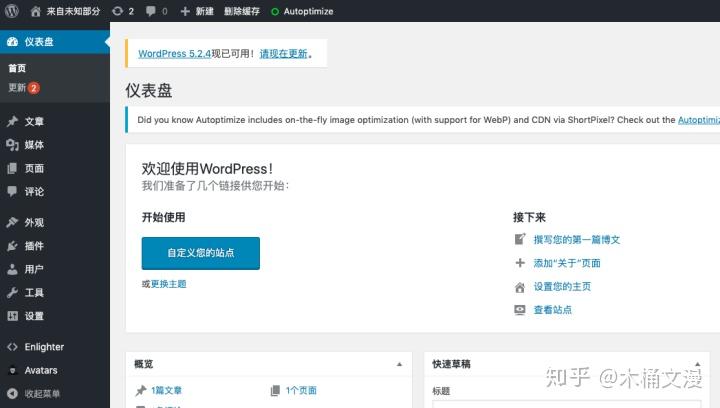
总结:
WordPress网址到这里就搭建完了,因为优网的博客主机内置WordPress,我们就没有去http://cn.wordpress.org下载,手动上传到主机,这个教程可以供大家参考。
最后想给动手做成功的朋友一个方向,搭建WordPress网站并不难。
各位贵在坚持,持续的输出优质内容才应该是拥有一个个人网站之后应该做的事情。如果喜欢这篇文章的话,关注我,为认真的人点赞。 |